Hur formaterar jag en textruta i procent i Excel?
I föregående artikel har vi diskuterat en VBA-metod för att formatera nummer i en textruta som valuta i Excel. Här i den här artikeln kommer vi att prata om formateringsnummer i en textruta i procent i Excel med VBA-metoden också.
Formatera en textruta i procent med VBA-kod
Formatera en textruta i procent med VBA-kod
Gör så här för att formatera en textruta i procent med VBA-kod.
1. klick Utvecklare > Insert > Textruta (ActiveX-kontroll) för att infoga en textruta i kalkylbladet. Se skärmdump:

2. Högerklicka på textrutan och klicka sedan på Visa kod från snabbmenyn.

3. I öppningen Microsoft Visual Basic för applikationer fönster, byt ut den ursprungliga koden i kodfönstret med nedanstående VBA-kod.
VBA-kod: formatera en textruta i procent i Excel
Private Sub TextBox1_LostFocus()
Dim xReg As New RegExp
Dim xMatches As MatchCollection
Dim xMatch As Match
Dim xText As String
Dim xReplace As String
On Error Resume Next
Application.ScreenUpdating = False
xText = Me.TextBox1.Text
xText = Replace(xText, "%", "")
With xReg
.Global = True
.Pattern = "([^0-9]+\d+)|(\d{1,})"
Set xMatches = .Execute(xText)
For Each xMatch In xMatches
xReplace = xReplace & xMatch.Value & "%"
Next
End With
xText = xReplace & Mid(xText, Len(xReplace) - xMatches.Count + 1)
Me.TextBox1.Text = xText
Application.ScreenUpdating = True
End SubAnmärkningar: Ändra TextBox1 till textrutans namn baserat på ditt behov.
4. klick verktyg > Referensprojekt. Kontrollera sedan Microsoft VBScript reguljära uttryck ruta i Referenser - VBAProject dialogrutan och klicka på OK knapp. Se skärmdump:
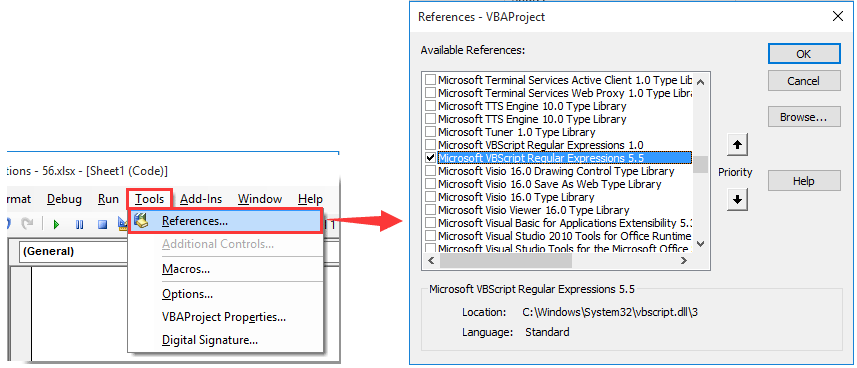
5. tryck på andra + Q för att avsluta Microsoft Visual Basic för applikationer fönster.
6. Klicka på när det återgår till kalkylbladet Utvecklare > Designläge igen för att stänga av designläget.

Från och med nu, när du matar in siffror i textrutan och flyttar markören ut från textrutan för att klicka på vilken cell som helst, formateras dessa siffror automatiskt i procent.
Relaterade artiklar:
- Hur formaterar jag en textruta som valuta i Excel?
- Hur markerar jag text i en textruta automatiskt när den väljs i Excel?
- Hur fyller jag i en textruta automatiskt när du skriver i Excel?
- Hur sammanfoga texter från flera celler till en textruta i Excel?
- Hur inaktiverar du redigering i textrutan för att förhindra användarens inmatning i Excel?
Bästa kontorsproduktivitetsverktyg
Uppgradera dina Excel-färdigheter med Kutools för Excel och upplev effektivitet som aldrig förr. Kutools för Excel erbjuder över 300 avancerade funktioner för att öka produktiviteten och spara tid. Klicka här för att få den funktion du behöver mest...

Fliken Office ger ett flikgränssnitt till Office och gör ditt arbete mycket enklare
- Aktivera flikredigering och läsning i Word, Excel, PowerPoint, Publisher, Access, Visio och Project.
- Öppna och skapa flera dokument i nya flikar i samma fönster, snarare än i nya fönster.
- Ökar din produktivitet med 50 % och minskar hundratals musklick för dig varje dag!

